Samsung ML-5010ND, ML-4510ND, ML-5015ND User Manual [pt]

Ghidul utilizatorului
De bază
ML-451x Series
ML-501x Series
imagine the possibilities
Acest ghid pune la dispoziţie informaţii referitoare la instalare, utilizarea de bază şi depanarea în
Windows.

Cuprins
2
1. Introducere
5 Avantaje cheie
7 Caracteristici în funcţie de model
8 Important de ştiut
9 Despre acest ghid al utilizatorului
10 Informaţii despre siguranţă
16 Prezentarea generală a maşinii
19 Prezentare generală a panoului de control
21 Pornirea maşinii
22 Instalarea locală a driverului
23 Reinstalarea driverului
2. Prezentare generală a meniurilor şi
noţiuni de bază pentru configurare
3. Întreţinerea
54 Comandarea consumabilelor şi accesoriilor
55 Consumabile disponibile
56 Accesorii disponibile
58 Piese de schimb disponibile
59 Redistribuirea tonerului
61 Înlocuirea cartuşului de toner
63 Înlocuirea unităţii de procesare a imaginii
65 Actualizarea unui modul de memorie
66 Instalarea unui dispozitiv de stocare în masă
67 Înlocuirea cartuşului capsator
68 Monitorizarea duratei de viaţă a
consumabilelor
69 Setarea alertei pentru nivel scăzut al
tonerului
25 Prezentare generală a meniurilor
31 Imprimarea unei pagini demonstrative
32 Schimbarea limbii de afişare
33 Suportul şi tava
45 Noţiuni de bază despre imprimare
50 Utilizarea dispozitivului de memorie USB
70 Curăţarea maşinii
4. Depanarea
74 Recomandări pentru evitarea blocării hârtiei
75 Îndepărtarea blocajelor de hârtie
91 Interpretarea LED-urilor de stare
93 Interpretarea mesajelor de pe afişaj
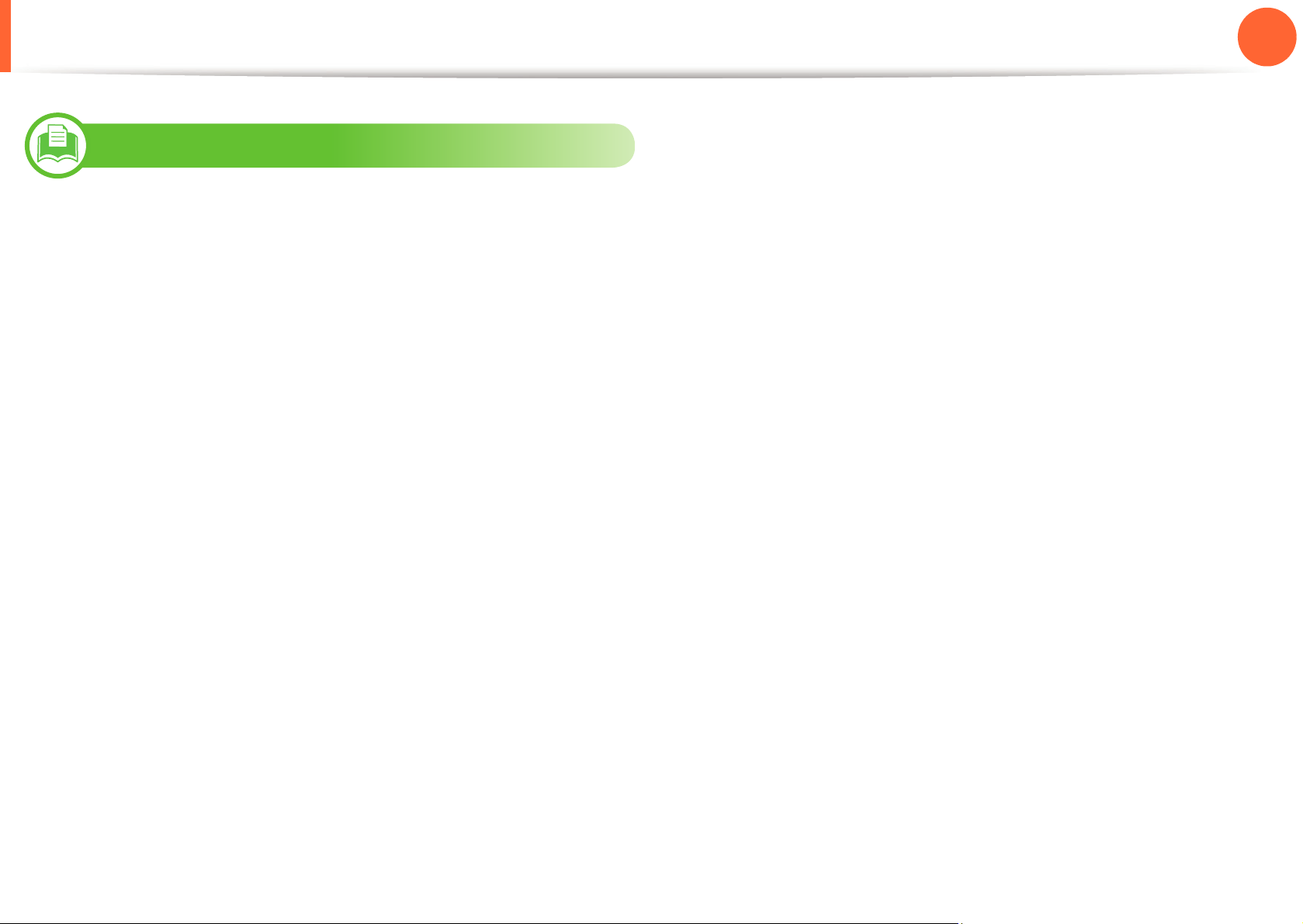
Cuprins
5. Anexă
109 Specificaţii
120 Informaţii de reglementare
129 Drepturi de autor
3

1. Introducere
Acest capitol oferă informaţii pe care trebuie să le cunoaşteţi înainte
de a utiliza maşina.
• Avantaje cheie 5
• Caracteristici în funcţie de model 7
• Important de ştiut 8
• Despre acest ghid al utilizatorului 9
• Informaţii despre siguranţă 10
• Prezentarea generală a maşinii 16
• Prezentare generală a panoului de control 19
• Pornirea maşinii 21
• Instalarea locală a driverului 22
• Reinstalarea driverului 23
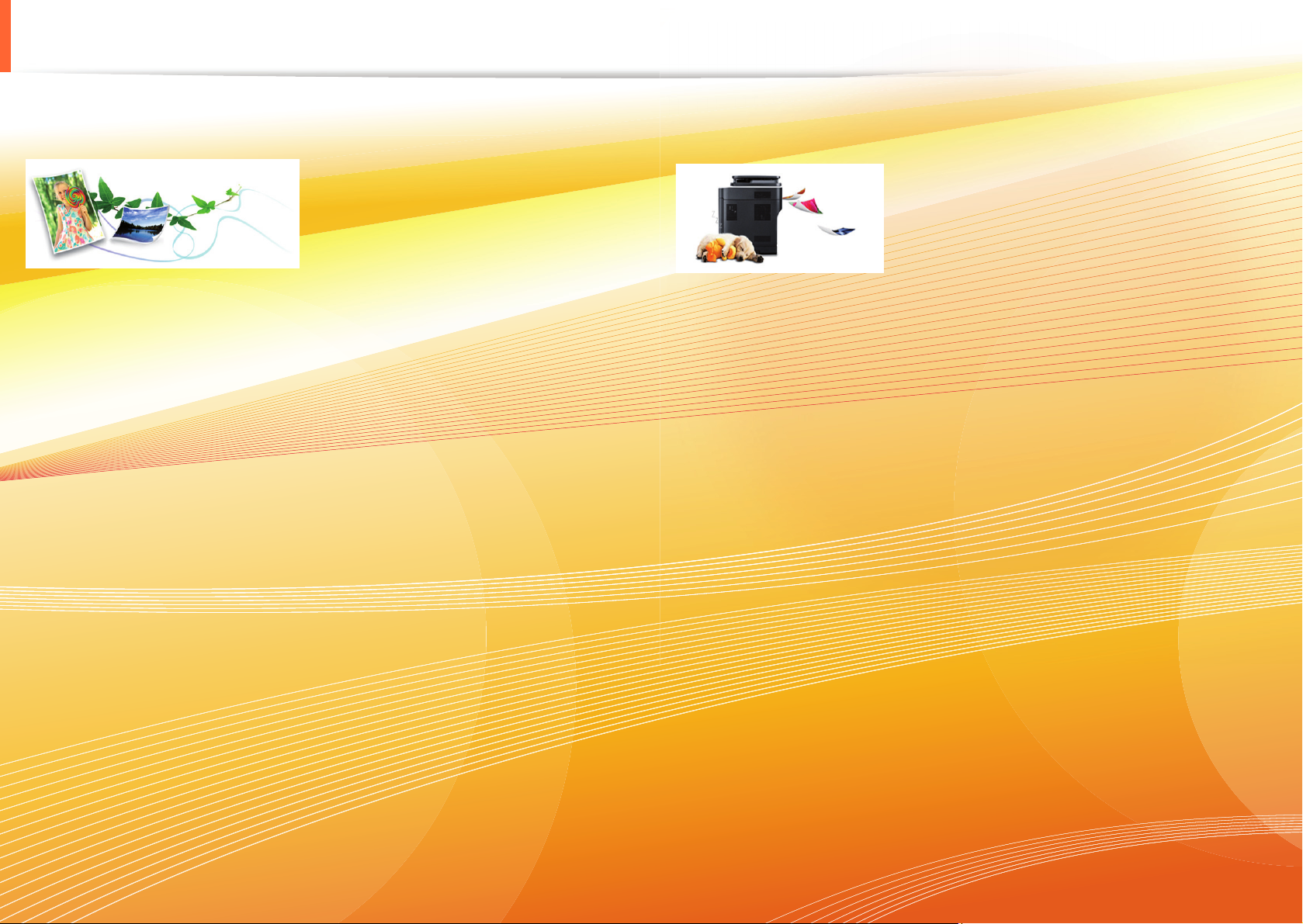
Avantaje cheie
Protejează mediul înconjurător
• Pentru a economisi toner şi hârtie, această maşină suportă
funcţia Eco.
• Pentru a economisi hârtie, puteţi să imprimaţi mai multe pagini
pe o singură coală de hârtie (consultaţi Ghidul Avansat).
• Pentru a economisi hârtie, puteţi imprima pe ambele feţe ale colii
(imprimare pe două feţe) (consultaţi Ghidul Avansat).
• Pentru a economisi energie, această maşină economiseşte
energia electrică în mod automat, prin reducerea substanţială a
consumului atunci când nu este utilizată.
Imprimaţi la calitate şi viteză excelente
•Aveţi posibilitatea să imprimaţi cu o rezoluţie efectivă de ieşire de
până la 1.200 × 1.200 dpi.
• Imprimare rapidă, la cerere.
Pentru ML-451x Series:
- La imprimarea pe o singură faţă, 43 ppm (A4) sau 45 ppm
(Scrisoare).
- La imprimarea duplex, 27 ipm (A4) sau 28 ipm (Scrisoare).
Pentru ML-501x Series:
- La imprimarea pe o singură faţă, 48 ppm (A4) sau 50 ppm
(Scrisoare).
- La imprimarea duplex, 31 ipm (A4) sau 32 ipm (Scrisoare).

Avantaje cheie
Confort
• Samsung Easy Printer Manager şi Samsung Printer Status (sau Smart Panel) sunt programe care monitorizează şi vă informează
despre starea echipamentului şi care vă permit personalizarea setărilor acestuia (consultaţi Ghidul Avansat).
• AnyWeb Print vă permite să efectuaţi captură de ecran, să examinaţi, să decupaţi şi să imprimaţi ecranul Windows Internet Explorer
mai uşor decât atunci când utilizaţi programul obişnuit (consultaţi Ghidul Avansat).
Gamă largă de funcţii şi suport pentru aplicaţii
• Suportă dimensiuni variate pentru hârtie (consultaţi "Specificaţii privind suporturile de imprimare" la pagina 111).
• Imprimaţi filigran: Puteţi particulariza documentele dvs. cu cuvinte, precum „Confidenţial” (consultaţi Ghidul Avansat).
• Imprimaţi postere: Textul şi imaginile fiecărei pagini din document sunt mărite şi imprimate pe mai multe coli de hârtie, după care pot fi
aranjate împreună pentru a forma un poster (consultaţi Ghidul Avansat).
•Puteţi imprima cu mai multe sisteme de operare (consultaţi "Cerinţe de sistem" la pagina 115).
•Maşina este echipată cu o interfaţă USB şi/sau cu o interfaţă de reţea.
Extindeţi capacitatea maşinii
• Această maşină are un slot de memorie suplimentar pentru adăugarea de memorie (consultaţi "Accesorii disponibile" la pagina 56).

Caracteristici în funcţie de model
Unele caracteristici şi accesorii opţionale s-ar putea să nu fie disponibile, în funcţie de model sau ţară (consultaţi ).
Caracteristici ML-451x Series ML-501x Series
USB 2.0 de mare viteză ● ●
Conector paralel IEEE 1284
a
○ ○
Interfaţă de reţea cu fir LAN Ethernet 10/100/1000 Base TX ● ●
Eco printing ● ●
Imprimare duplex (pe două feţe) ● ●
Interfaţa memoriei USB ●
Modul memorie (512 MB) ○ ○
Tavă opţională ○ ○
Dispozitiv de stocare în masă ○
Cutie poştală multi-casetă ○
Unitatea de finisare (magazie şi capsator) ○
Mic suport ○
a.Dacă utilizaţi portul paralel, nu puteţi folosi cablul USB.
( ●: Inclus, ○: Opţional, Spaţiu liber: nu este disponibil)
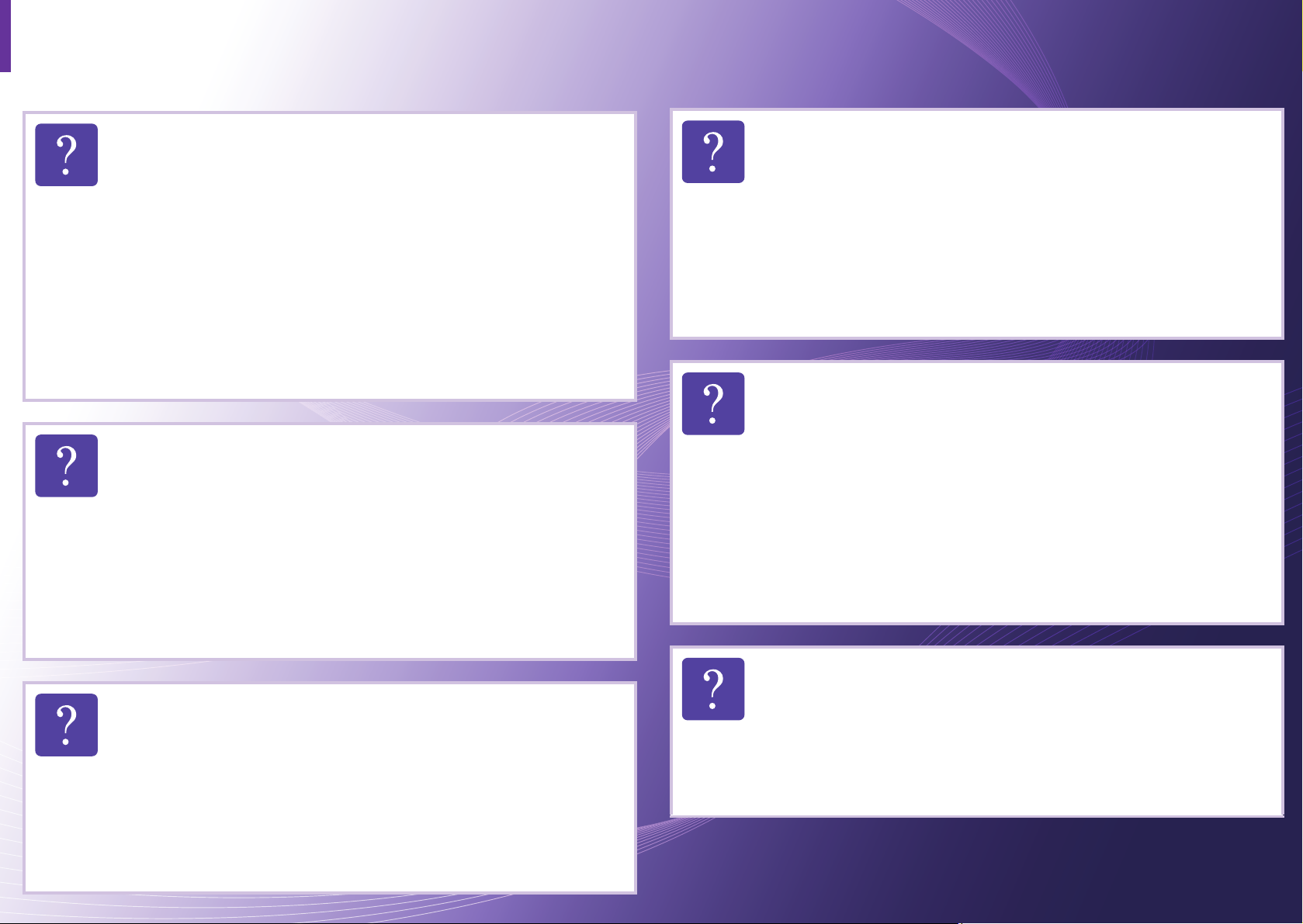
Important de ştiut
Maşina nu imprimă
•Deschideţi lista cozii de imprimare şi eliminaţi
documentul din listă (consultaţi "Revocarea unei
comenzi de imprimare" la pagina 45).
• Ştergeţi driverul şi instalaţi-l din nou (consultaţi
"Instalarea locală a driverului" la pagina 22).
• Selectaţi imprimanta dvs. ca imprimantă implicită în
OS.
De unde pot achiziţiona accesorii sau
consumabile?
• Mergeţi la un distribuitor Samsung sau la magazinul
dvs.
• Vizitaţi www.samsung.com/supplies. Selectaţi ţara/
regiunea dvs. pentru a vizualiza informaţii despre
produse.
A survenit un blocaj de hârtie.
• Deschideţi şi închideţi capacul frontal.
• Verificaţi instrucţiunile referitoare la îndepărtarea
hârtiei blocate, în acest manual şi rezolvaţi
problemele în consecinţă (consultaţi "Îndepărtarea
blocajelor de hârtie" la pagina 75).
Documentele imprimate sunt neclare.
• Nivelul tonerului poate fi scăzut sau neuniform. Agitaţi
cartuşul de toner pentru a redistribui tonerul rămas în
cartuş.
• Încercaţi o setare diferită pentru rezoluţia de
imprimare.
• Înlocuiţi cartuşul de toner.
LED-ul de stare luminează intermitent sau
rămâne permanent pornit.
•Opriţi produsul şi porniţi-l din nou.
• Verificaţi sensurile indicaţiilor LED în acest manual şi
rezolvaţi problemele în consecinţă (consultaţi
"Interpretarea LED-urilor de stare" la pagina 91).
De unde pot descărca driverul maşinii?
• Vizitaţi www.samsung.com/printer pentru a descărca
cel mai recent driver al maşinii, apoi instalaţi-l pe
sistemul dvs.
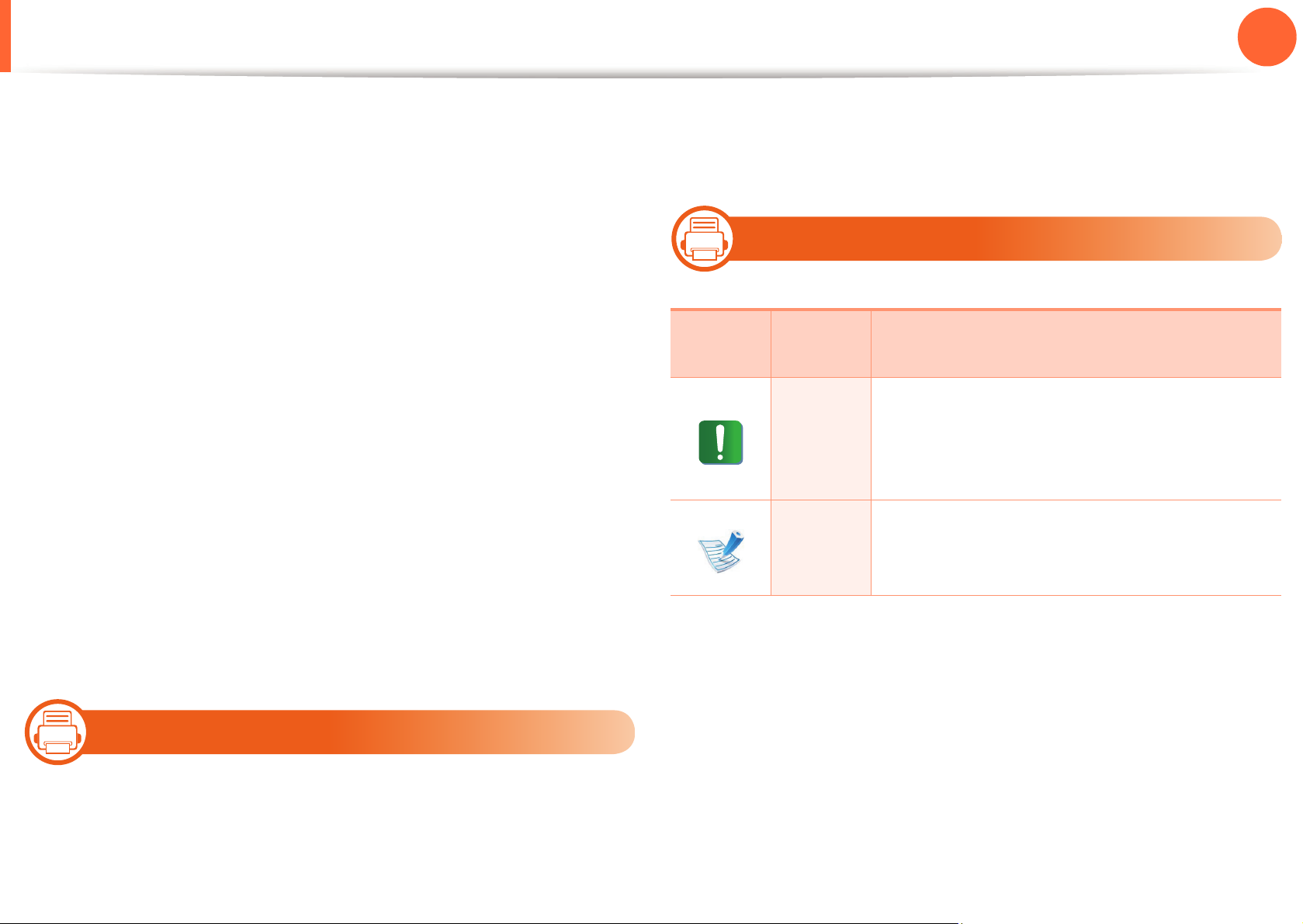
Despre acest ghid al utilizatorului
1. Introducere
9
Acest ghid al utilizatorului furnizează informaţii pentru
înţelegerea de bază a maşinii precum şi explicaţii detaliate
privind utilizarea maşinii.
•Citiţi informaţiile referitoare la siguranţă înainte de utilizarea
maşinii.
•Dacă aveţi probleme la utilizarea maşinii, consultaţi capitolul
privind depanarea.
• Termenii utilizaţi în acest ghid al utilizatorului sunt explicaţi în
capitolul glosar.
• Toate ilustraţiile din acest ghid al utilizatorului pot diferi de
maşina dvs. în funcţie de opţiunile sale sau de modelul
achiziţionat.
• Capturile de ecran din acest ghid al utilizatorului pot să difere
de echipamentul dvs. în funcţie de versiunea firmware/driver
a echipamentului.
•Maşină se referă la imprimantă sau MFP (periferice
multifuncţionale).
2
Pictogra
Pictograme generale
mă
Textul Descriere
Transmite utilizatorilor informaţii pentru a
Atenţie
Notă
proteja maşina împotriva posibilelor
deteriorări mecanice sau funcţionări
defectuoase.
Furnizează informaţii suplimentare sau
specificaţii detaliate ale funcţiilor şi
caracteristicilor maşinii.
• Procedurile din acest ghidul utilizatorului sunt bazate, în
principal, pe Windows 7.
1
Convenţii
Unii termeni din acest ghid sunt interschimbabili, ca mai jos:
• Document este sinonim cu original.
• Hârtie este sinonim cu suport sau suport de imprimare.
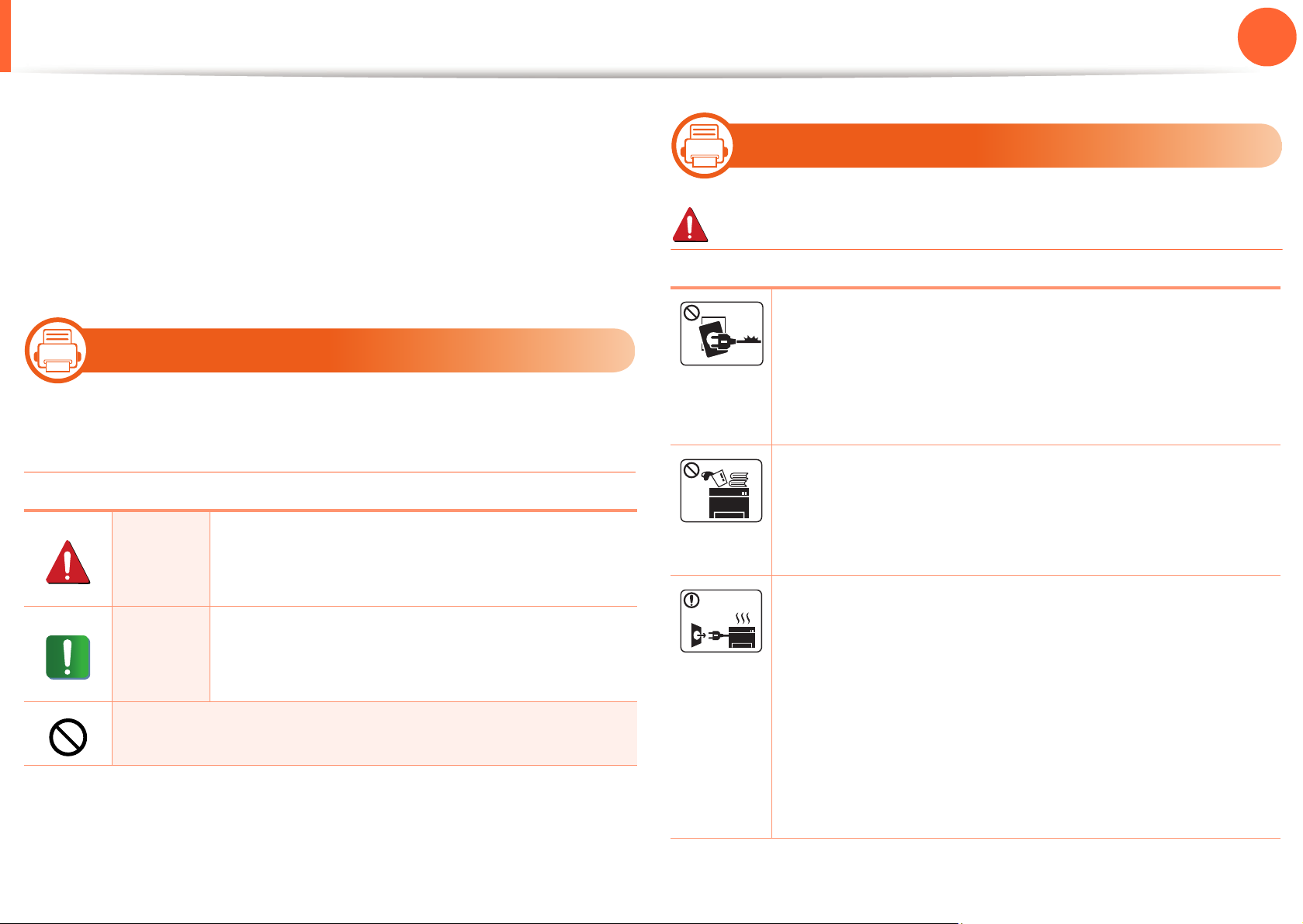
Informaţii despre siguranţă
1. Introducere
10
Aceste avertismente şi precauţii sunt incluse pentru a preveni
vătămarea corporală personală sau a altor persoane, precum şi
pentru prevenirea deteriorării echipamentului dvs. Citiţi şi
înţelegeţi toate aceste instrucţiuni înainte de utilizarea
echipamentului. După ce aţi citit această secţiune, păstraţi-o la
loc sigur pentru referinţe viitoare.
3
Simboluri importante privind siguranţa
Explicarea tuturor pictogramelor şi semnelor
utilizate în acest capitol
Avertis
ment
Atenţie
Nu încercaţi.
Pericole sau procedee nesigure ce pot
conduce la vătămări corporale grave sau la
deces.
Pericole sau procedee nesigure ce pot
conduce la vătămări corporale minore sau la
daune materiale.
4
Mediu de exploatare
Avertisment
Nu utilizaţi în cazul în care cablul de alimentare este
deteriorat sau dacă priza electrică nu este
împământată.
Aceasta ar putea avea ca rezultat şocul electric sau
incendiul.
Nu plasaţi nimic deasupra maşinii (apă, obiecte din
metal mici sau grele, lumânări, ţigări aprinse etc.).
Aceasta ar putea avea ca rezultat şocul electric sau
incendiul.
•Dacă maşina se supraîncălzeşte, aceasta emite
• Utilizatorul trebuie să aibă acces la priză în cazul
fum, scoate zgomote ciudate sau generează un
miros ciudat, opriţi imediat comutatorul de
alimentare şi deconectaţi maşina.
acelor urgenţe care necesită scoaterea ştecărului
din priză.
Aceasta ar putea avea ca rezultat şocul electric sau
incendiul.
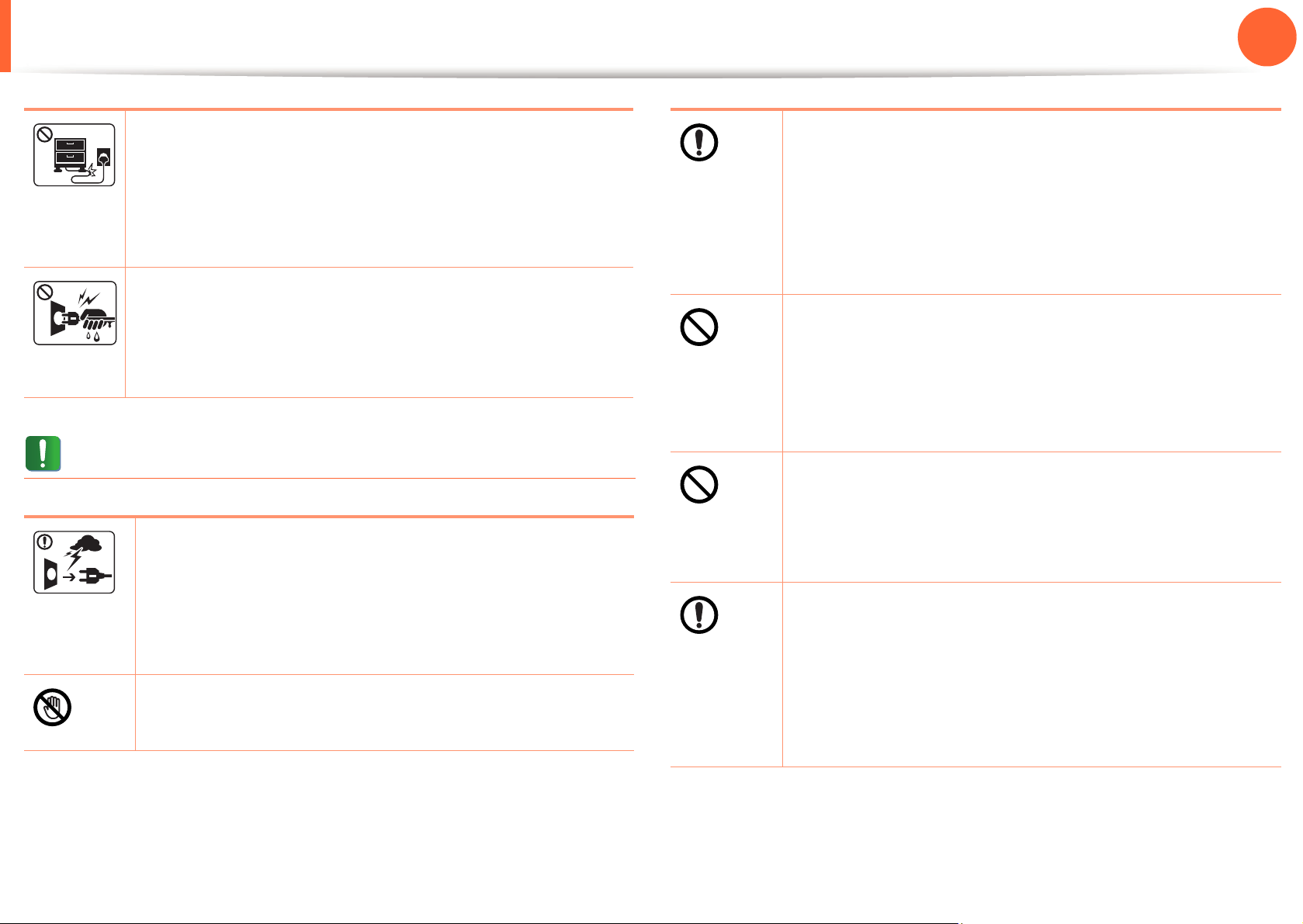
Informaţii despre siguranţă
1. Introducere
11
Nu îndoiţi şi nu plasaţi obiecte grele pe cablul de
alimentare.
Mersul pe sau strivirea cu un obiect greu a cablului de
alimentare poate avea ca rezultat şocul electric sau
incendiul.
Nu scoateţi ştecărul trăgând de cablu; nu manipulaţi
ştecărul cu mâinile ude.
Aceasta ar putea avea ca rezultat şocul electric sau
incendiul.
Atenţie
În timpul unei furtuni electrice sau pentru o perioadă
de nefuncţionare, scoateţi fişa de alimentare din
Dacă maşina a fost scăpată, sau dacă carcasa pare
deteriorară, deconectaţi maşina de la toate
conexiunile de interfaţă şi solicitaţi asistenţă de la
personal de service calificat.
În caz contrar, poate apărea riscul de şoc electric sau
incendiu.
Dacă ştecărul nu intră cu uşurinţă în priza electrică,
nu încercaţi să-l forţaţi înăuntru.
Apelaţi la un electrician pentru a schimba priza
electrică, altfel aceasta ar putea avea ca rezultat
şocul electric.
Nu permiteţi animalelor de casă să roadă cablurile de
CA, telefon sau de interfaţă ale PC-ului.
Acest lucru ar putea conduce la electrocutări,
incendiu şi/sau rănirea animalelor dvs. de casă.
priza electrică.
Aceasta ar putea avea ca rezultat şocul electric sau
incendiul.
Aveţi grijă, zona de evacuare a hârtiei este caldă.
Există pericol de arsuri.
Dacă echipamentul nu pare să funcţioneze corect
după ce aţ
de la toate conexiunile de interfaţă şi solicitaţi
asistenţă de la personal de service calificat.
În caz contrar, poate apărea riscul de şoc electric sau
incendiu.
i urmat aceste instrucţiuni, deconectaţi-l
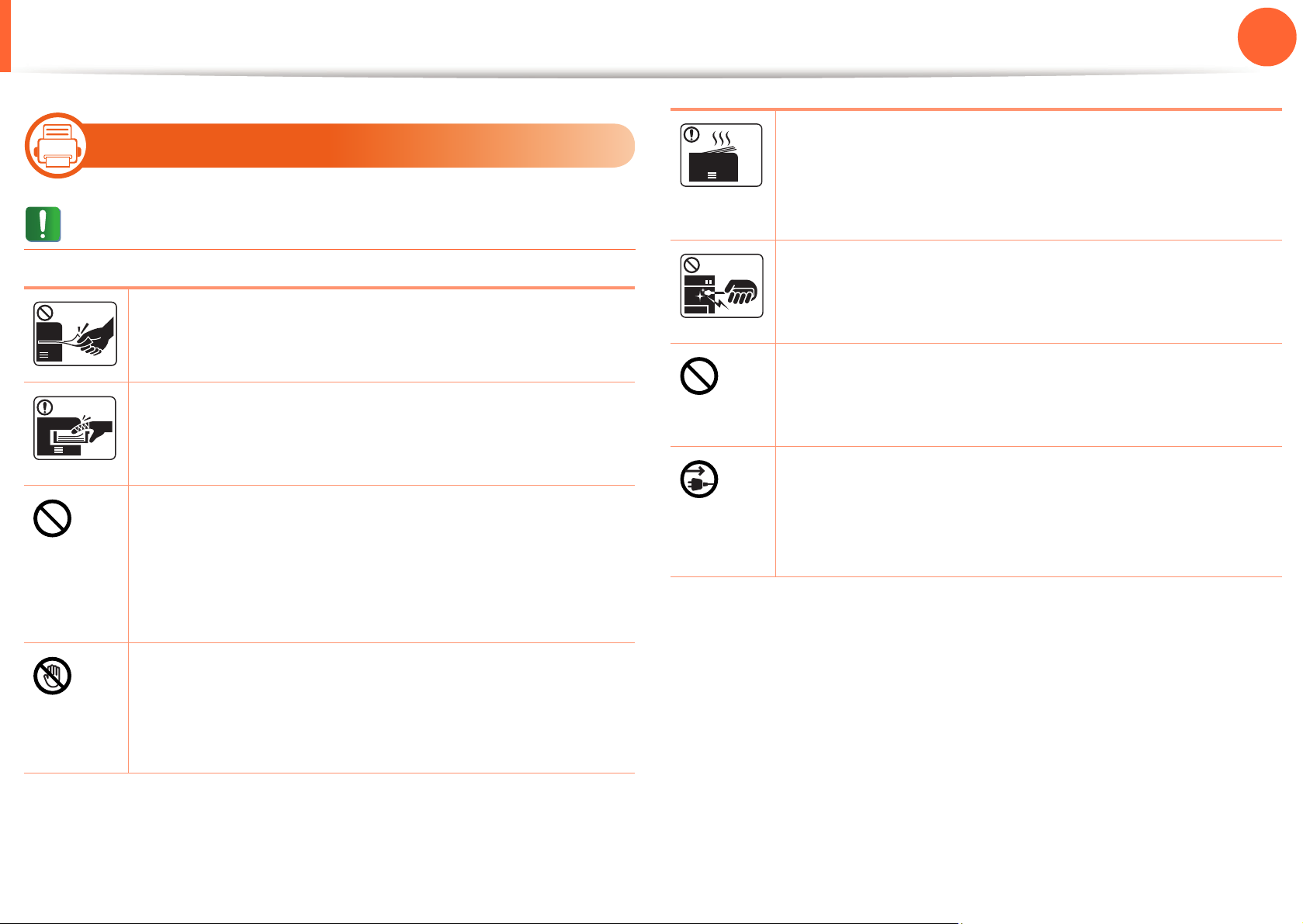
Informaţii despre siguranţă
5
Metodă de operare
1. Introducere
Atunci când imprimaţi cantităţi mari, partea inferioară
a zonei de ieşire hârtie se poate încălzi. Nu lăsaţi copii
să atingă.
12
Atenţie
Nu trageţi cu forţă hârtia afară în timpul imprimării.
Acest lucru poate deteriora aparatul.
Aveţi grijă să nu puneţi mâna între echipamentul şi
tava pentru hârtie.
Vă puteţi răni.
Nu blocaţi şi nu împingeţi obiecte în deschiderea de
ventilaţie.
Poate avea ca rezultat temperaturi ridicate ale
componentei, ceea ce poate cauza deteriorarea sau
incendiul.
Aveţi grijă la înlocuirea sau îndepărtarea hârtiei
Există pericol de arsuri.
Atunci când scoateţi hârtie blocată, nu utilizaţi
pensete sau obiecte metalice ascuţite.
Poate deteriora echipamentul.
Nu permiteţi să se adune prea multe hârtii în tava de
ieşire pentru hârtie.
Poate deteriora echipamentul.
Dispozitivul de primire al energiei al acestei maşini
este cablul de alimentare.
Pentru a opri alimentarea electrică, scoateţi cablul de
alimentare din priza electrică.
blocate.
Hârtia nouă are marginile tăioase şi poate provoca
răni dureroase.
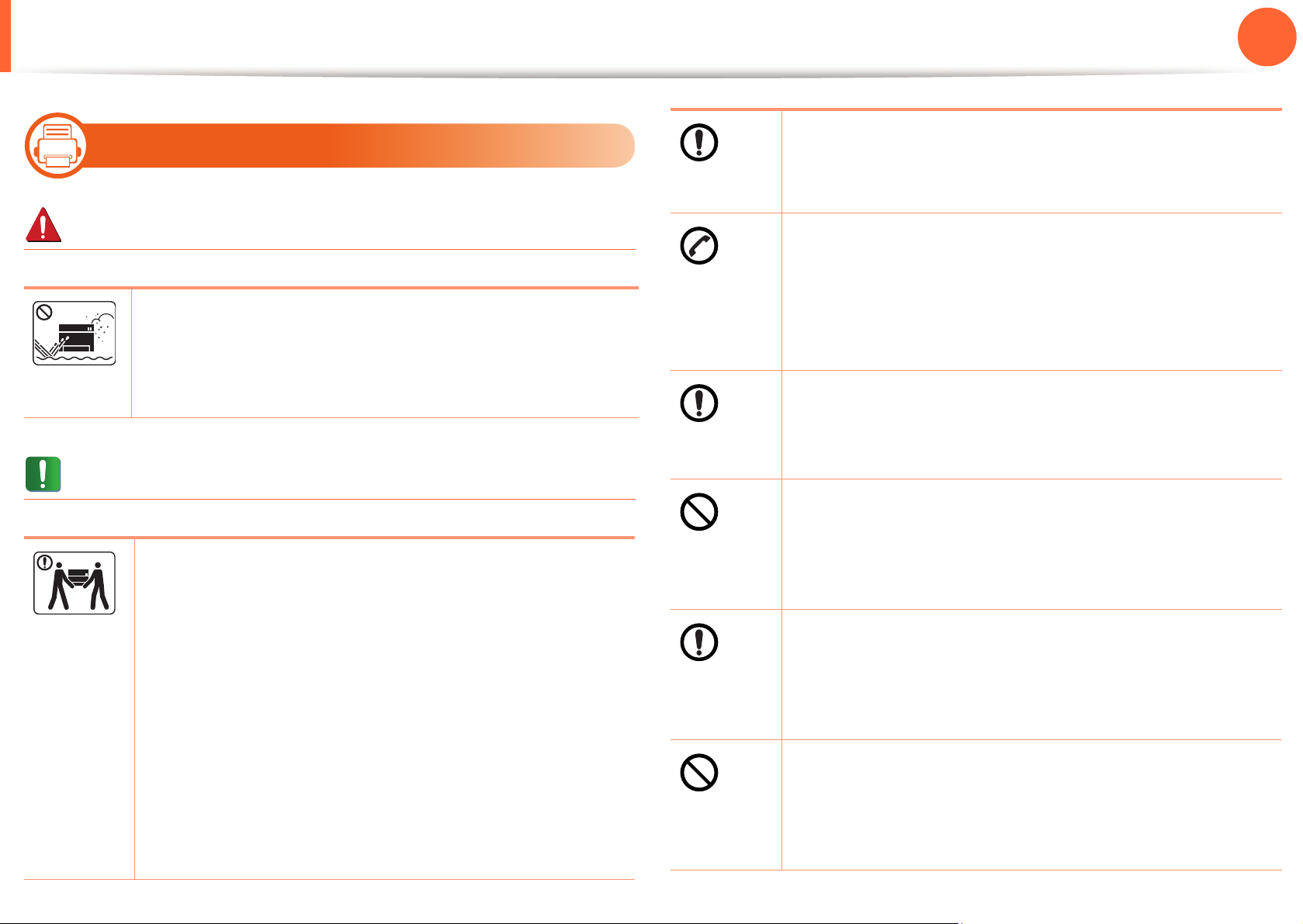
Informaţii despre siguranţă
6
Instalare/Mutare
1. Introducere
Nu plasaţi echipamentul pe o suprafaţă instabilă.
Există riscul ca echipamentul să cadă, cauzând
vătămare corporală sau deteriorându-se.
13
Avertisment
Nu plasaţi maşina într-o zonă cu praf, umiditate sau
scurgeri de apă.
Aceasta ar putea avea ca rezultat şocul electric sau
incendiul.
Atenţie
Înainte de a muta echipamentul, opriţi alimentarea
electrică şi deconectaţi toate cablurile.
Apoi ridicaţi echipamentul:
•Dacă acesta cântăreşte mai puţin de 20 de kg, se
ridică de 1 persoană.
•Dacă acesta cântăreşte între 20 şi 40 de kg, se
ridică de 2 persoane.
•Dacă acesta cântăreşte mai mult de 40 de kg, se
ridică de 4 sau mai multe persoane.
Există riscul ca echipamentul să cadă, cauzând
vătămare corporală sau deteriorându-se.
Maşina trebuie conectată la nivelul de putere care
este specificat pe etichetă.
Dacă nu sunteţi sigur şi doriţi să verificaţi nivelul de
putere pe care îl folosiţi, contactaţi compania de
furnizare a energiei electrice.
a
Utilizaţi doar AWG
lung, dacă este necesar.
În caz contrar, acest lucru poate deteriora aparatul.
Nu puneţi un capac pe maşină sau nu o plasaţi într-o
locaţie ermetică, precum un dulap.
Dacă echipamentul nu este bine ventilat, acest lucru
ar putea avea ca rezultat incendiul.
Aveţi grijă să conectaţi cablul de alimentare la o priză
electrică cu împământare.
În caz contrar, poate apărea riscul de şoc electric sau
incendiu.
Nu supraîncărcaţi prizele de perete şi
prelungitoarele.
Aceasta ar putea diminua performanţele şi ar putea
avea ca rezultat şocul electric sau incendiul.
nr.26 sau cablu telefonic mai

Informaţii despre siguranţă
1. Introducere
14
Utilizaţi cablul de alimentare furnizat cu maşina dvs.
pentru funcţionare sigură. Dacă utilizaţi un cablu care
este mai lung de 2 metri cu un echipament de 110 V,
atunci standardul trebuie să fie 16 AWG sau mai
mare.
În caz contrar, poate cauza deteriorări
echipamentului şi ar putea avea ca rezultat şocul
electric sau incendiul.
a.AWG: American Wire Gauge (Standardul American pentru Cabluri)
7
Întreţinere/Verificare
Atenţie
Atunci când lucraţi în interiorul echipamentului
înlocuind consumabilele sau curăţând interiorul, nul lăsaţi în funcţiune.
Vă puteţi răni.
Păstraţi cablul de alimentare şi suprafaţa de contact
a ştecărului curată de praf şi apă.
În caz contrar, poate apărea riscul de şoc electric
sau incendiu.
• Nu demontaţi niciun capac sau dispozitiv de
siguranţă care este montat cu şuruburi.
• Cuptoarele trebuie reparate doar de către un
tehnician de service autorizat. Repararea de
către tehnicieni neautorizaţi poate duce la
creşterea riscului de incendiu sau electrocutare.
Echipamentul trebuie reparat doar de către
Scoateţi acest produs din priza de perete înainte de
a curăţa interiorul echipamentului. Nu curăţaţi
maşina cu benzen, diluant de vopsele sau alcool; nu
pulverizaţi apă direct în maşină.
Aceasta ar putea avea ca rezultat şocul electric sau
incendiul.
tehnicianul de service de la Samsung.
Păstraţi produsele de curăţare departe de copii.
Copiii se pot răni.
Nu dezasamblaţi, nu reparaţi şi nu reasamblaţi
echipamentul singur.
Poate deteriora echipamentul. Apelaţi la un
tehnician calificat atunci când echipamentul
necesită reparaţii.
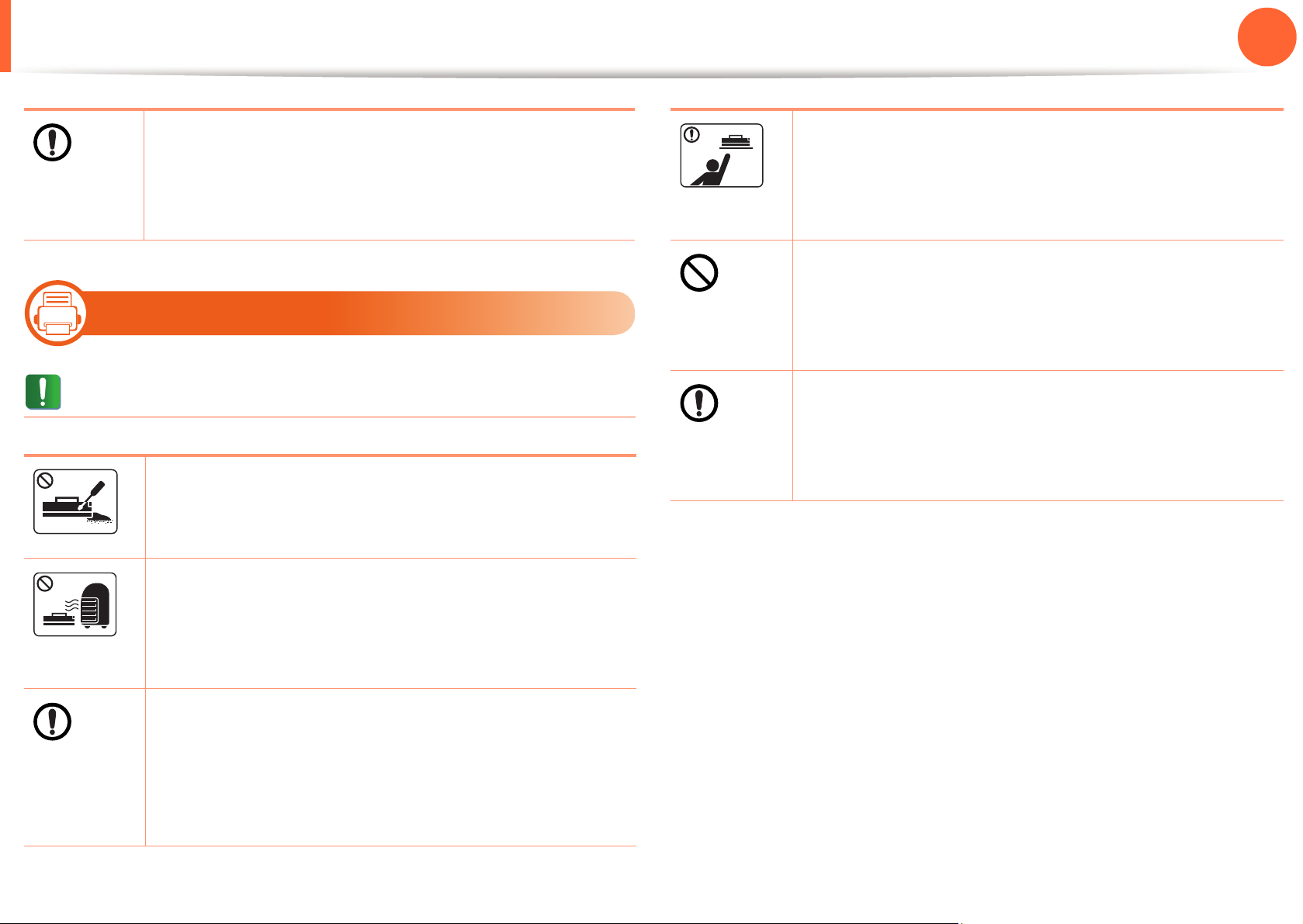
Informaţii despre siguranţă
1. Introducere
15
8
Atenţie
Pentru a curăţa şi pune în funcţiune maşina, urmaţi
cu stricteţe ghidul de utilizare furnizat împreună cu
aceasta.
În caz contrar, puteţi deteriora echipamentul.
Utilizarea consumabilelor
Nu dezasamblaţi cartuşul de toner.
Praful de toner poate fi periculos, dacă este inhalat
sau ingerat.
Nu daţi foc niciunui consumabil precum cartuşul de
Atunci când depozitaţi consumabile precum
cartuşul de toner, nu le lăsaţi la îndemâna copiilor.
Praful de toner poate fi periculos, dacă este inhalat
sau ingerat.
Utilizarea consumabilelor reciclate, precum tonerul,
poate cauza deteriorarea echipamentului.
În cazul daunelor datorate utilizării consumabilelor
reciclate, se va percepe o taxă de service.
Dacă se varsă toner pe îmbrăcămintea dvs., nu
utilizaţi apă caldă pentru a-l spăla.
Apa fierbinte fixează tonerul în ţesătură. Utilizaţi apă
rece.
toner sau unitatea cuptorului.
Există riscul de explozii sau de incendii
necontrolabile.
Atunci când schimbaţi cartuşul de toner sau scoateţi
hârtia blocată, aveţi grijă să nu lăsaţi particulele de
toner să vă atingă corpul sau hainele.
Praful de toner poate fi periculos, dacă este inhalat
sau ingerat.
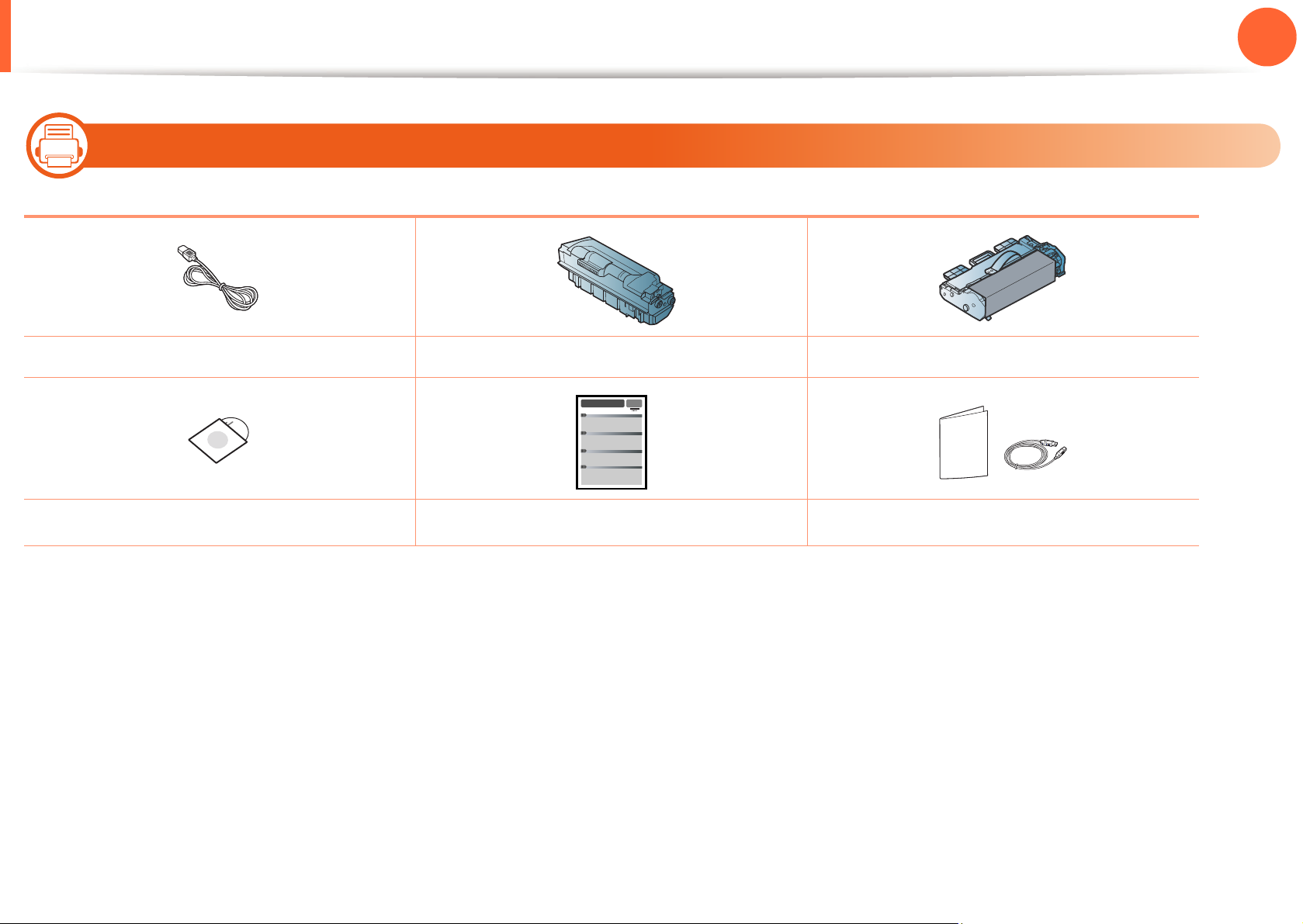
Prezentarea generală a maşinii
9
1. Introducere
16
Accesorii
Cablu de alimentare Cartuş de toner Unitatea de procesare a imaginii
CD cu software
a.CD-ul cu software conţine driverul imprimantei şi aplicaţii.
b.Diversele accesorii incluse împreună cu maşina dvs. pot varia în funcţie de ţara de achiziţie şi de model.
a
Ghidul de instalare rapidă
Accesorii diverse
b
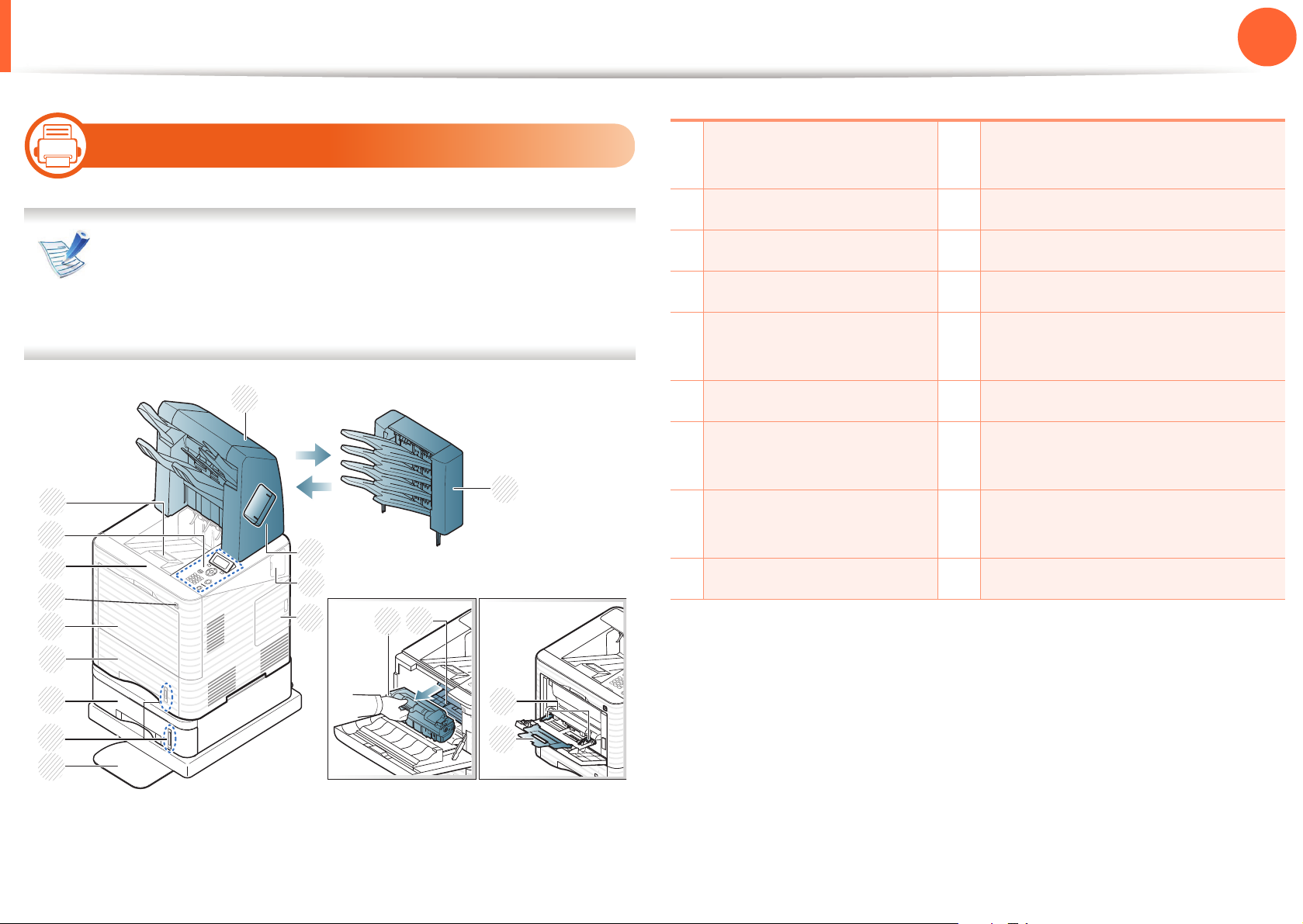
Prezentarea generală a maşinii
1
2
6
7
8
13
14
3
5
4
9
10
11
12
16
15
17
18
10
1. Introducere
17
Vedere din faţă
• Această ilustraţie poate diferi de cea corespunzătoare
maşinii dvs., în funcţie de modelul acesteia.
• Unele caracteristici şi elemente opţionale s-ar putea să
nu fie disponibile în funcţie de model sau ţară.
1 Unitatea de finisare
10
Capac tavă multifuncţională
(magazie şi capsator)
Cutie poştală 11 Port memorie USB
2
3
Capac capsator 12 Capac frontal
4
Capac opţional wireless 13 Panoul de control
5 Capacul tabloului de
14
Tavă de ieşire
comandă
6
Mic suport 15 Cartuş de toner
7
16
Unitatea de procesare a
Indicator nivel hârtie
imaginii
8
17
Ghidaje lăţime hârtie tavă
Tavă opţională
multifuncţională
9
Tava1 18 Extensie tavă multifuncţională

Prezentarea generală a maşinii
11
1. Introducere
18
9
8
7
6
Vedere din spate
• Această ilustraţie poate diferi de cea corespunzătoare
maşinii dvs., în funcţie de modelul acesteia.
• Unele caracteristici şi elemente opţionale s-ar putea să
nu fie disponibile în funcţie de model sau ţară.
1
2
1 Capacul unităţii de finisare
(magazie şi capsator)
Capac posterior 7 Port USB
2
3
Capac poştă 8 Port memorie USB
4
Priză de alimentare 9 Port pentru reţea
6 Conector paralel IEEE
1284
5 Comutator de alimentare
3
5
4
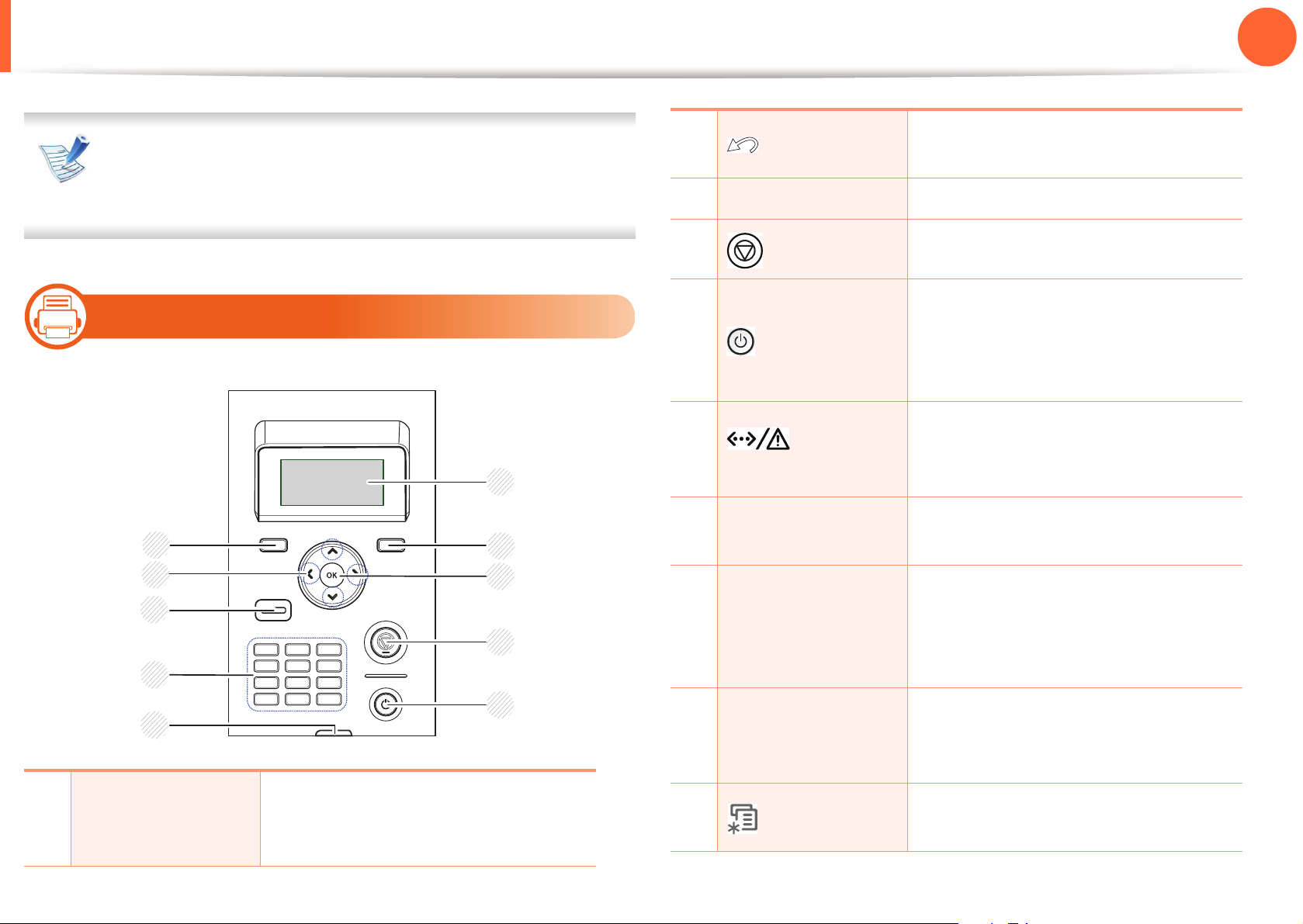
Prezentare generală a panoului de control
Acest panou de control poate diferi de cel corespunzător
echipamentului dvs., în funcţie de modelul acestuia.
Există mai multe tipuri de panouri de control.
2
3
(Înapoi)
OK Confirmă selecţia de pe afişaj.
1. Introducere
Vă readuce la nivelul meniului
imediat superior.
19
12
Tip A
10
9
8
7
4
(Revocare)
5
Opreşte operaţiunea curentă.
Puteţi să porniţi şi să opriţi
alimentarea electrică cu acest
(Alimentare)
buton. Sau puteţi reactiva din
modul de economisire energie.
6
Prezintă starea maşinii (consultaţi
(LED de
"Interpretarea LED-urilor de stare"
stare
1
7
la pagina 91).
Utilizaţi tastatura pentru a
Numeric keypad
2
3
8
introduce cifre şi caractere.
Intră în modul eco pentru a reduce
consumul de toner şi hârtie
Eco
4
(consultaţi "Opţiuni eco" la pagina
49).
1
Afişaj
5
6
9
Săgeţi
Navighează valorile disponibile
prin mutarea la opţiunile anterioare
sau următoare.
Prezintă starea curentă şi
adresează solicitări în timpul
10
(Meniu)
Intră în mod meniu şi defilează prin
meniurile disponibile.
funcţionării.
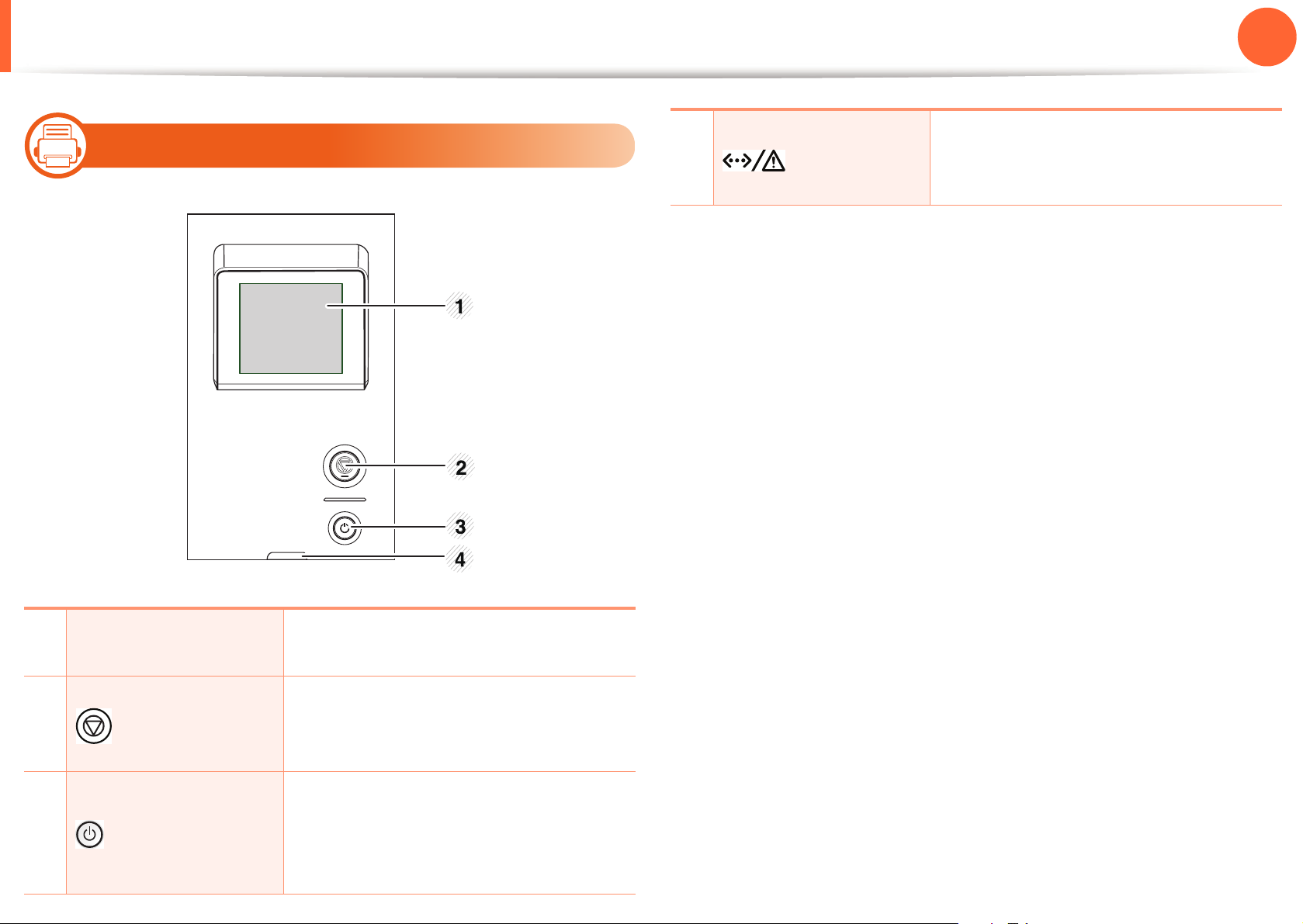
Prezentare generală a panoului de control
13
4
Tip B
(LED Stare)
1. Introducere
Prezintă starea maşinii (consultaţi
"Interpretarea LED-urilor de stare" la
pagina 91).
20
1
2
3
Afişaj
(Revocare)
(Alimentare)
Prezintă starea curentă şi adresează
solicitări în timpul funcţionării.
Opreşte operaţiunea curentă.
Fereastra este afişată pe ecran iar
utilizatorul o poate închide sau relua.
Puteţi să porniţi şi să opriţi
alimentarea electrică cu acest buton.
Sau puteţi reactiva din modul de
economisire energie.
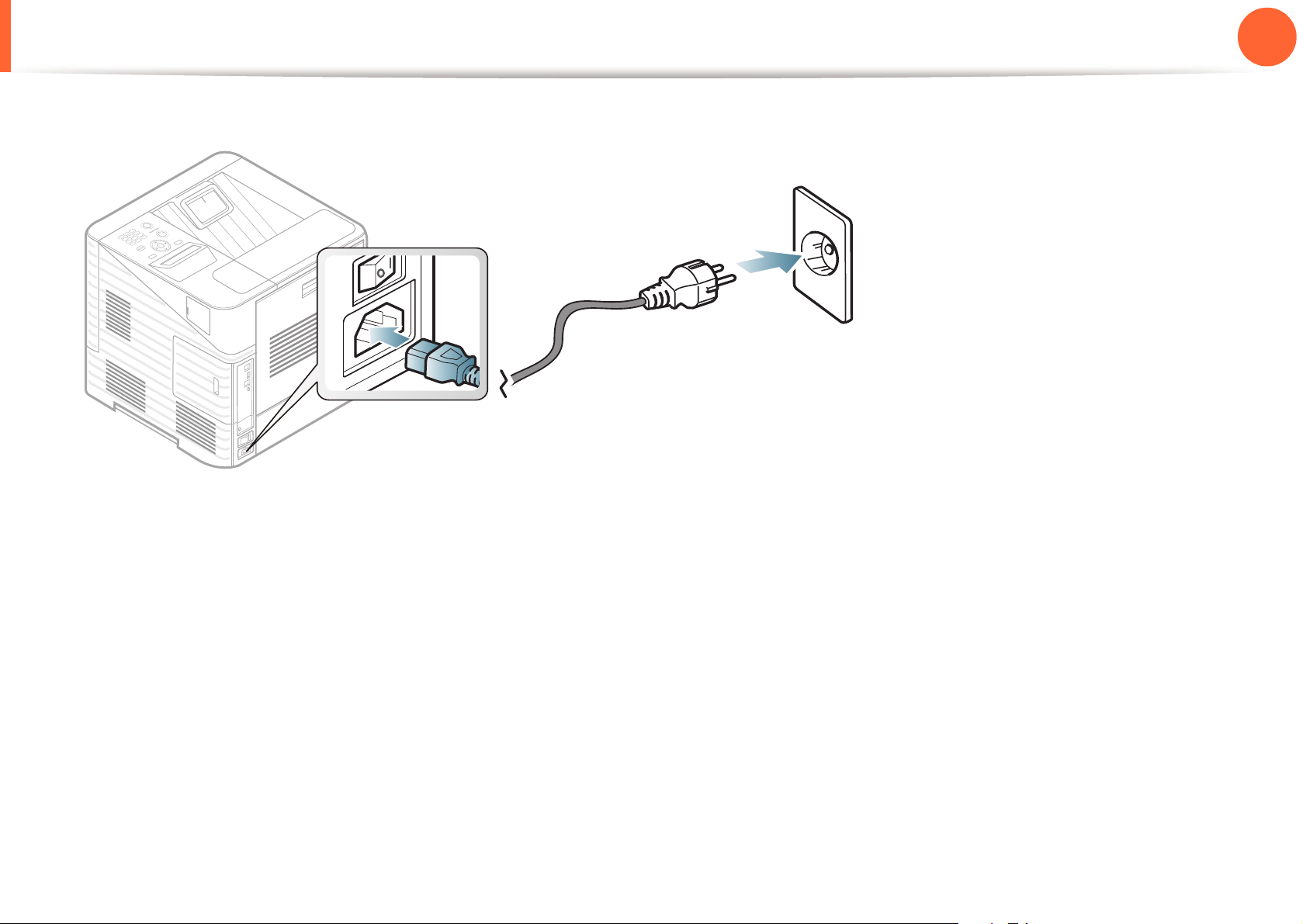
Pornirea maşinii
Mai întâi conectaţi maşina la sursa de alimentare cu electricitate.
1
1. Introducere
21
2
Porniţi alimentarea.

Instalarea locală a driverului
1. Introducere
22
O maşină conectată local este o maşină conectată direct la
computerul dvs. utilizând cablul. Dacă maşina dvs. este
conectată la o reţea, treceţi peste următorii paşi de mai jos şi
continuaţi instalarea driverului maşinii conectate la reţea
(consultaţi Ghidul Avansat).
•Dacă sunteţi un utilizator al sistemelor de operare
Macintosh, Linux sau Unix consultaţi Ghidul Avansat.
• Fereastra de instalare care apare în acest Ghidul
utilizatorului poate să difere în funcţie de maşină şi de
interfaţa utilizată.
• Selectând Advanced Installation > Custom
Installation vă permite să alegeţi programele pe care
doriţi să le instalaţi.
• Utilizaţi numai un cablu USB mai scurt de 3 metri.
14
2
Introduceţi CD-ul furnizat cu software-ul în unitatea CDROM.
În mod normal, CD-ul cu software va rula automat şi
fereastra de instalare va fi afişată.
Selectaţi Install Now.
3
Citiţi License Agreement şi selectaţi I accept the terms
4
of the License Agreement. Apoi faceţi clic pe Next.
1
Windows
Asiguraţi-vă că maşina este conectată la computerul dvs.
şi că este activată.
Dacă se afişează fereastra „
în timpul procedurii de instalare, faceţi clic pe
pentru a închide fereastra.
Asistent hardware nou găsit
Revocare
5
Urmaţi instrucţiunile din fereastra de instalare.
”
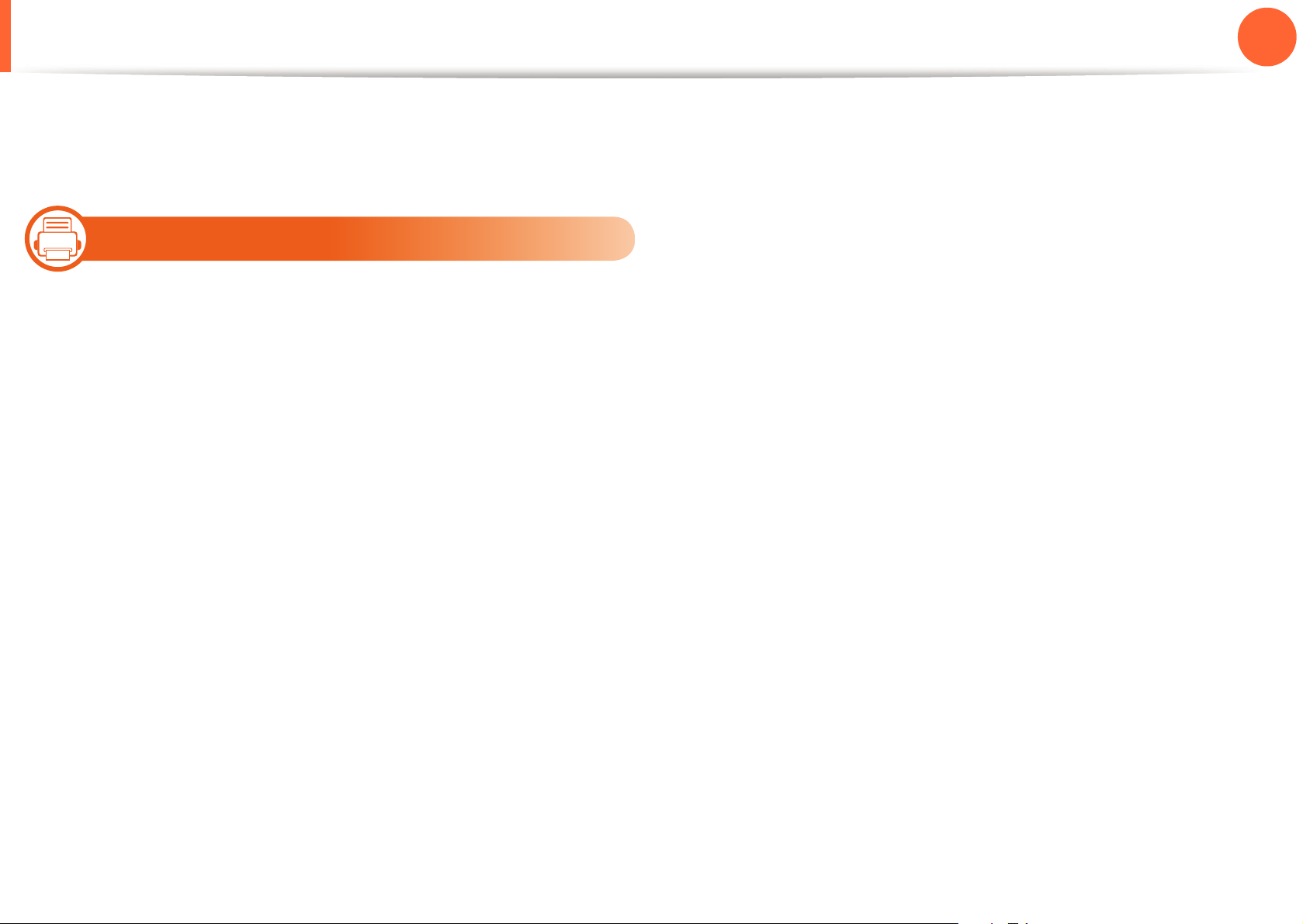
Reinstalarea driverului
Dacă driverul imprimantei nu funcţionează corespunzător,
urmaţi paşii de mai jos pentru reinstalarea driverului.
15
1. Introducere
23
Asiguraţi-vă că maşina este conectată la computerul dvs.
1
şi că este activată.
Din meniul Start, selectaţi Programe sau Toate
2
programele > Samsung Printers > numele driverului
imprimantei dvs. > Uninstall.
Urmaţi instrucţiunile din fereastra de instalare.
3
Introduceţi CD-ul cu software în unitatea CD-ROM şi
4
încercaţi să reinstalaţi driverul (consultaţi "Instalarea
locală a driverului" la pagina 22).
Windows
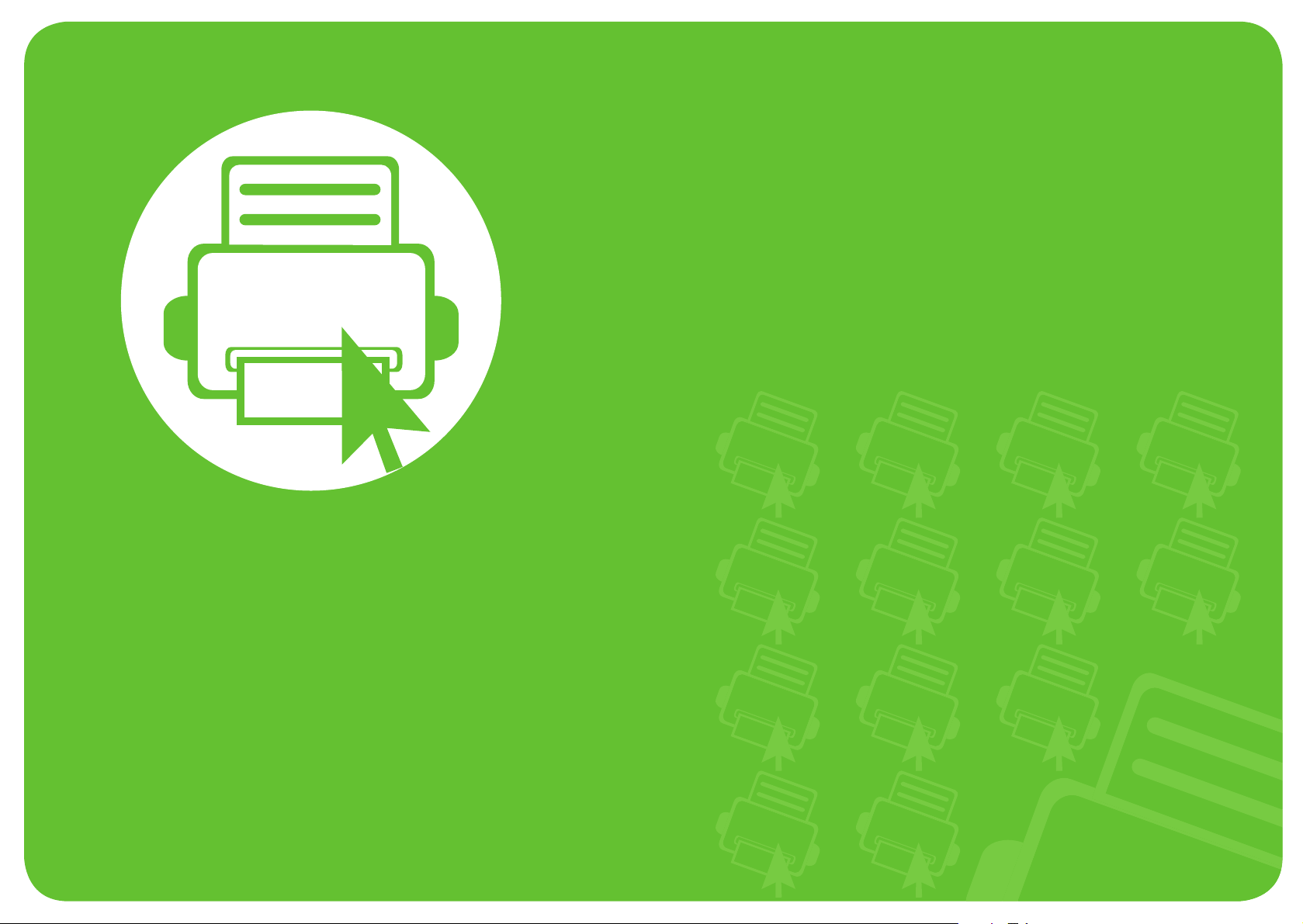
2. Prezentare generală a meniurilor şi noţiuni de bază pentru configurare
După încheierea instalării, este posibil să doriţi realizarea setărilor
implicite ale maşinii. Dacă doriţi să setaţi sau să schimbaţi valorile,
consultaţi următoarea secţiune. Acest capitol oferă informaţii despre
structura generală a meniurilor şi opţiunile de bază pentru configurare.
• Prezentare generală a meniurilor 25
• Imprimarea unei pagini demonstrative 31
• Schimbarea limbii de afişare 32
• Suportul şi tava 33
•Noţiuni de bază despre imprimare 45
• Utilizarea dispozitivului de memorie USB 50
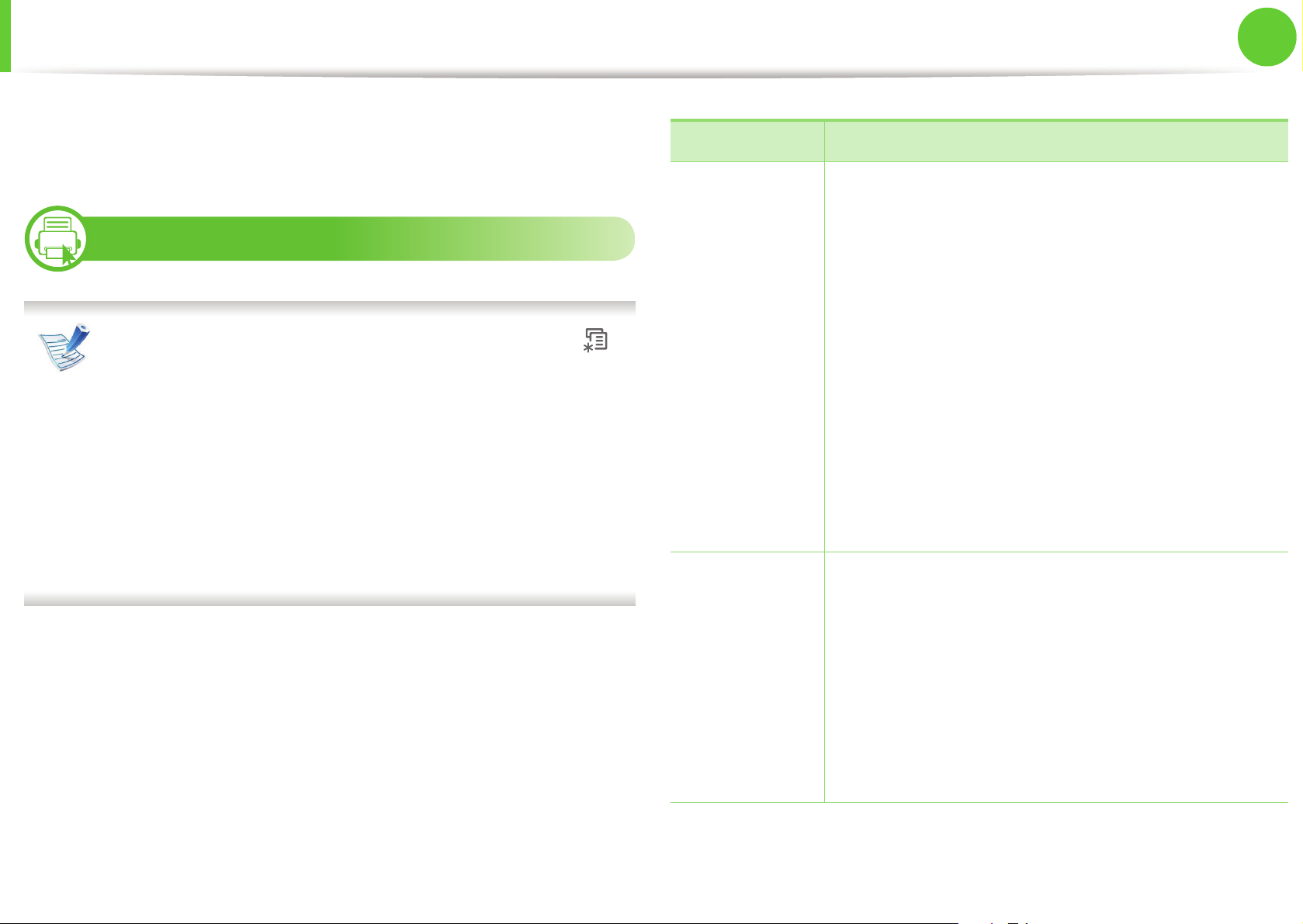
Prezentare generală a meniurilor
Panoul de control vă acordă acces la diverse meniuri pentru a
configura maşina sau pentru a utiliza funcţiile maşinii.
1
ML-451x Series/ ML-501x Series
Componente Componente opţionale
2. Prezentare generală a meniurilor şi
noţiuni de bază pentru configurare
Menu Map
Configuration
Supplies Info.
25
Demo Page
PCL Font
• Aceste meniuri pot fi accesate apăsând butonul
(Meniu). Apăsaţi pe săgeţi până când apare elementul
din meniu dorit şi apoi apăsaţi OK.
• Lângă meniul curent selectat apare un asterisc (*).
• În funcţie de opţiuni sau modele, este posibil ca unele
mesaje să nu apară pe afişaj. În acest caz, acestea nu
Information
PS Font
EPSON Font
Stored Jobs
Completed Jobs
Usage Counter
sunt aplicabile pentru maşina dvs.
Account
• Anumite denumiri din meniu pot să difere de cele ale
maşinii dvs. în funcţie de opţiunile sale sau de modele.
Orientation
Common Margin
MP Tray
Layout
<Tray X>
Emulation Margin
Duplex
Landscape Stapling Position
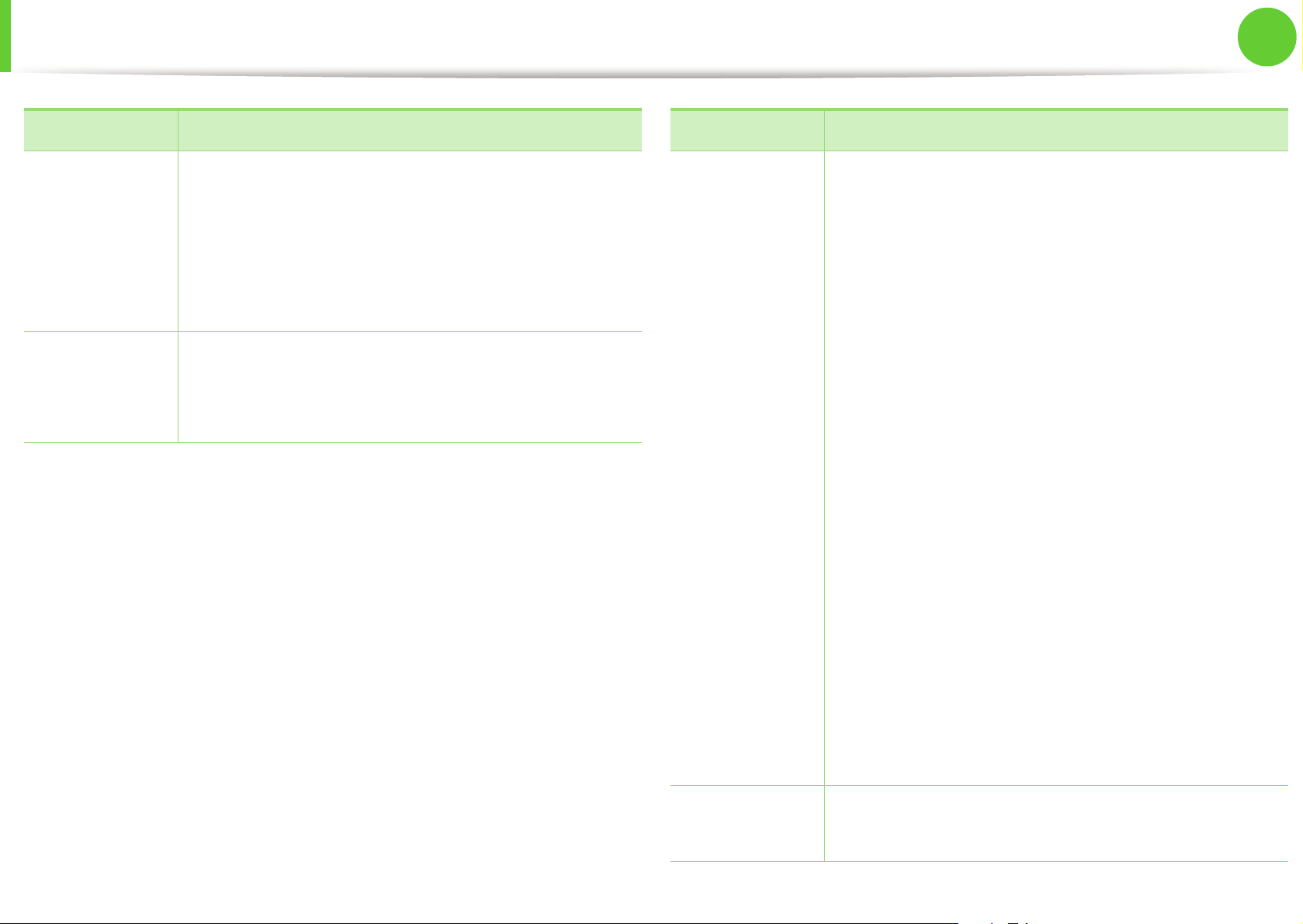
Prezentare generală a meniurilor
2. Prezentare generală a meniurilor şi
noţiuni de bază pentru configurare
26
Componente Componente opţionale
Copies
MP Tray/ [Tray <x>]
Paper
Graphic
Paper Source
Auto Tray Switch
Tray Confirm
Resolution
Clear Text
Darkness
Componente Componente opţionale
Date & Time
Clock Mode
Form Menu
Select Form
Spooling
Language
Default Paper Size
Power Save
Wakeup Event
System Setup
Auto Continue
Altitude Adjustment
Auto CR
Emulation
Job Timeout
Multi-Bin
Import Setting
Export Setting
Eco Settings
Clear Settings
Emulation Type
Setup
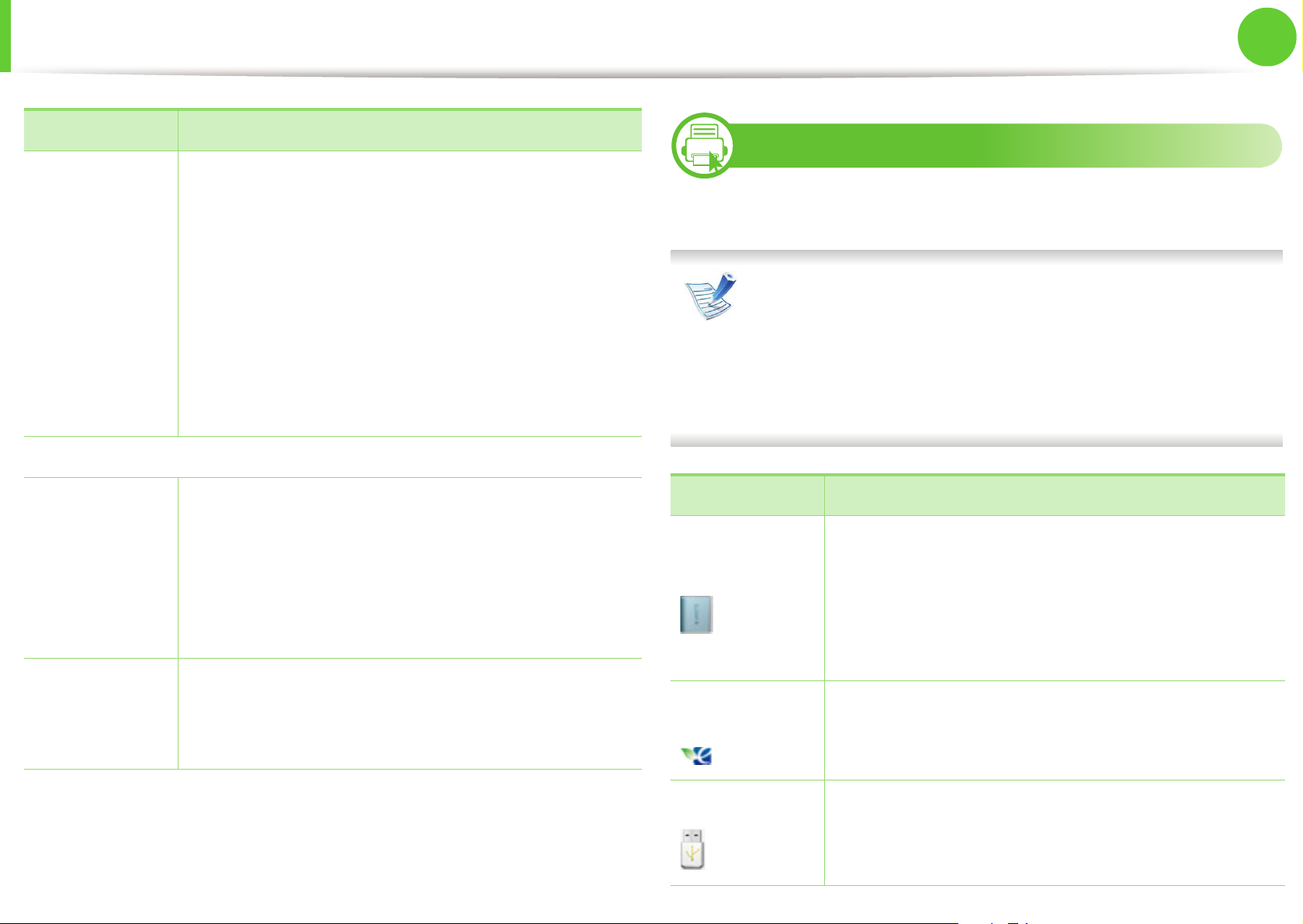
Prezentare generală a meniurilor
2
Componente Componente opţionale
Ethernet Speed
ML-5015 Series/ ML-5017 Series
2. Prezentare generală a meniurilor şi
noţiuni de bază pentru configurare
27
Network
Direct USB
Job
Management
Admin Setup
802.1x
TCP/IP (IPv4)
TCP/IP (IPv6)
Clear Settings
Network Configuration
Net. Activate
Http Activate
Active Job
Stored Job
File Policy
Held Job Timeout
Image Overwrite
Password Protect
Change Password
Maintenance
Puteţi seta cu uşurinţă meniuri utilizând ecranul tactil.
• Ecranul principal este afişat pe ecranul tactil al
panoului de control.
• Unele meniuri apar gri în funcţie de opţiunile dvs. sau
de modele.
• Anumite denumiri din meniu pot să difere de cele ale
maşinii dvs. în funcţie de opţiunile sale sau de modele.
Componente Opţiuni
Help List
Information
Configuration
Supplies Info.
Demo Page
Font List
Job Reports
Eco Eco-On
Settings
Preview Simulator
Direct USB Print From
File Manage
Show Space

Prezentare generală a meniurilor
2. Prezentare generală a meniurilor şi
noţiuni de bază pentru configurare
28
Componente Opţiuni
System Date & Time
Clock Mode
Form Menu
Spooling
Language
Maintenance
Default Paper Size
Power Save
Auto Continue
Setup
Altitude Adjustment
Auto CR
Job Timeout
Componente Opţiuni
Network Ethernet Speed
TCP/IP (IPv4)
TCP/IP (IPv6)
802.1x
Network Configuration
Ethernet Activate
Http Activate
Clear Settings
Setup
(continuare)
Layout Orientation
Common Margin
MP Tray
Tray 1
File Policy
Held Job Timeout
Image Overwrite
Multi-Bin
Import Setting
Export Setting
Wakeup Event
Clear Settings
Tray 2-5
Emulation Margin
Duplex
Landscape Stapling
Position

Prezentare generală a meniurilor
2. Prezentare generală a meniurilor şi
noţiuni de bază pentru configurare
29
Componente Opţiuni
Paper Copies
Tray 1
Tray 2-5
MP Tray
Paper Source
Setup
(continuare)
Graphic Resolution
Emulation Emulation Type
Auto Tray Switch
Tray Confirm
Clear Text
Darkness
Setup
Componente Opţiuni
Help
Basic Taskflow
Maintenance
Trouble Shooting
Job Status
Counter
Current Job
Secure Job
Stored Job
Completed Job

Prezentare generală a meniurilor
2. Prezentare generală a meniurilor şi
noţiuni de bază pentru configurare
30
Prezentarea ecranului iniţial
► Ecran tactil
• (Information): Oferă informaţii detaliate despre datele
echipamentului.
• (Eco): Puteţi vizualiza setările eco.
• (Counter): Vă permite să verificaţi câte pagini sunt
imprimate.
• (Help): Oferă informaţii detaliate despre datele
echipamentului, rapoarte, ghid de depanare.
• : Afişează starea tonerului.
• : Sunt selectate luminozitatea LCD, limba şi
diagnosticul.
• : Defilaţ
i prin opţiunile disponibile.
• (Direct USB): Se intră în meniul USB atunci când un
dispozitiv USB este introdus în portul USB al echipamentului
dvs.
• (Setup): Puteţi vizualiza setările curente ale
echipamentului sau puteţi modifica valorile acestuia.
• (Job Status): Starea lucrării afişează lucrările aflate
curent în execuţie şi pe cele în aşteptare.
